1.Flutter的SDK下载
下载到话请到Flutter中文网进行下载,我是选择下载了压缩包,之后使用命令行的来进行安装
1.将压缩包解压,然后把其中的 flutter 目录整个放在你预想的 Flutter SDK 安装目录中(比如 C:\src\flutter;请勿将该目录放在一些需要额外操作权限的目录,比如 C:\Program Files\)。
2.找到 flutter 目录中的 flutter_console.bat 文件,双击执行该批处理脚本。
PS: Flutter已经自带Dart的SDK,而且是精简版的,所以不要另外单独去下载Dart的SDK,会出现错误。
Dart的SDK位于/bin/cache/dart-sdk目录下,之后创建Flutter项目需要选择
2.环境变量设置
把Flutter的bin目录路径复制一份,在Path的环境变量添加

因为我嫌麻烦,后面单一的环境变量是通过命令行的方式进行操作的,当然,你也可以使用图形化的界面来设置环境变量
Windows命令:
setx "ANDROID_SDK_ROOT" "I:\Android\sdk"
setx "PUB_HOSTED_URL" "https://pub.flutter-io.cn"
setx "FLUTTER_STORAGE_BASE_URL" "https://storage.flutter-io.cn"
ANDROID_SDK_ROOT是你Android SDK的目录,不加这个后面Android Studio打包apk会报错PUB_HOSTED_URL和FLUTTER_STORAGE_BASE_URL是Flutter的国内镜像源,官方说是临时的,后期可能需要改动
PS:设置完环境变量记得重启或者是注销当前用户重新登录
3.Flutter和Dart的AS插件安装
这里就不提Android Studio的安装和下载啦,我们打开Android Studio,先下载并安装好Dart的插件,重启一次Android Studio之后再安装Flutter插件,不能一次性安装两个,需要有先后顺序
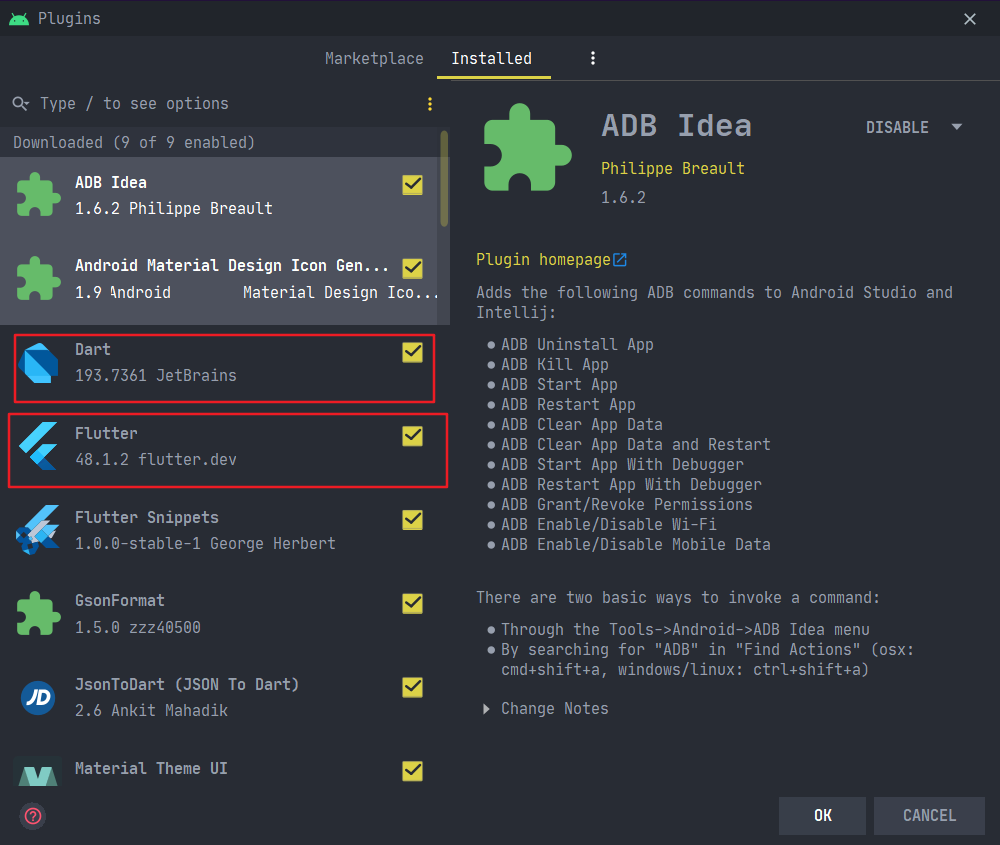
4.项目创建
安装完之后,让我们创建一个demo来试试效果吧,安装完Flutter插件之后,Android Studio会出现一行创建Flutter的选项,选择即可创建Flutter项目

选择创建Application

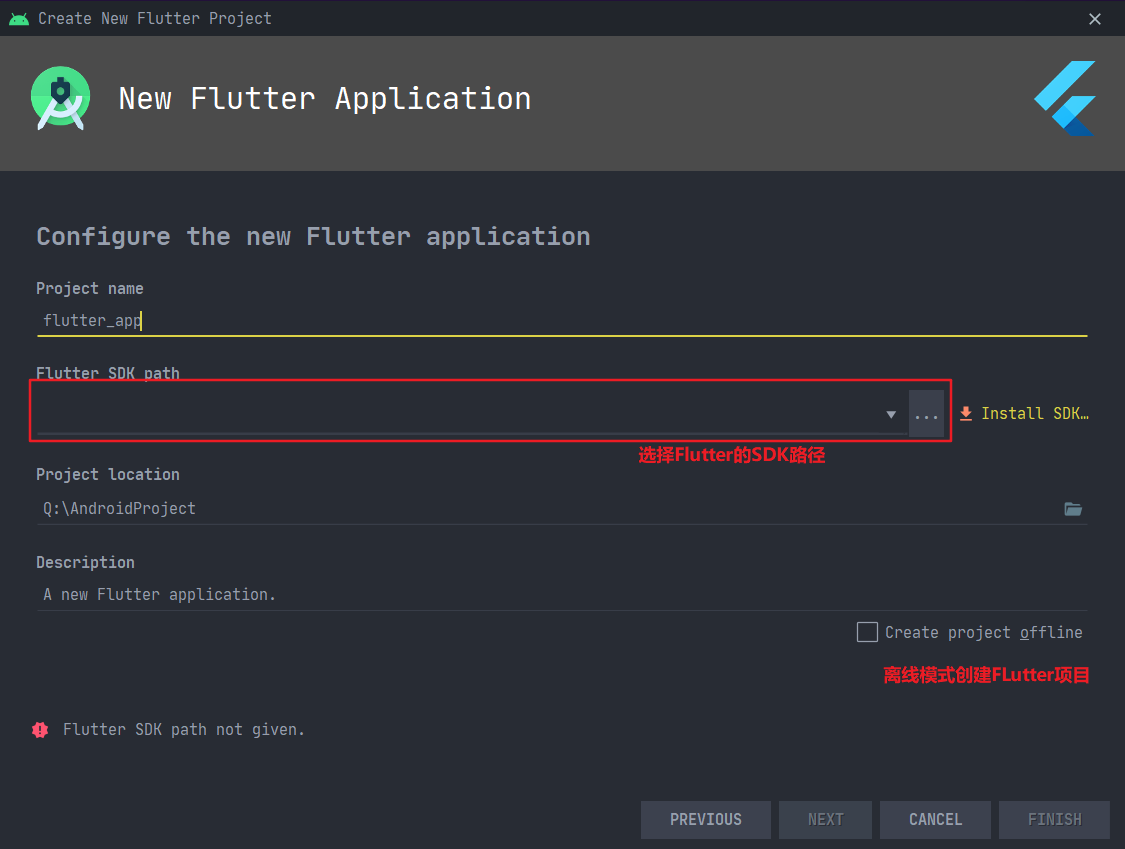
注意,选择安装Flutter是从github上进行clone操作,所以,你懂得,会超级慢...
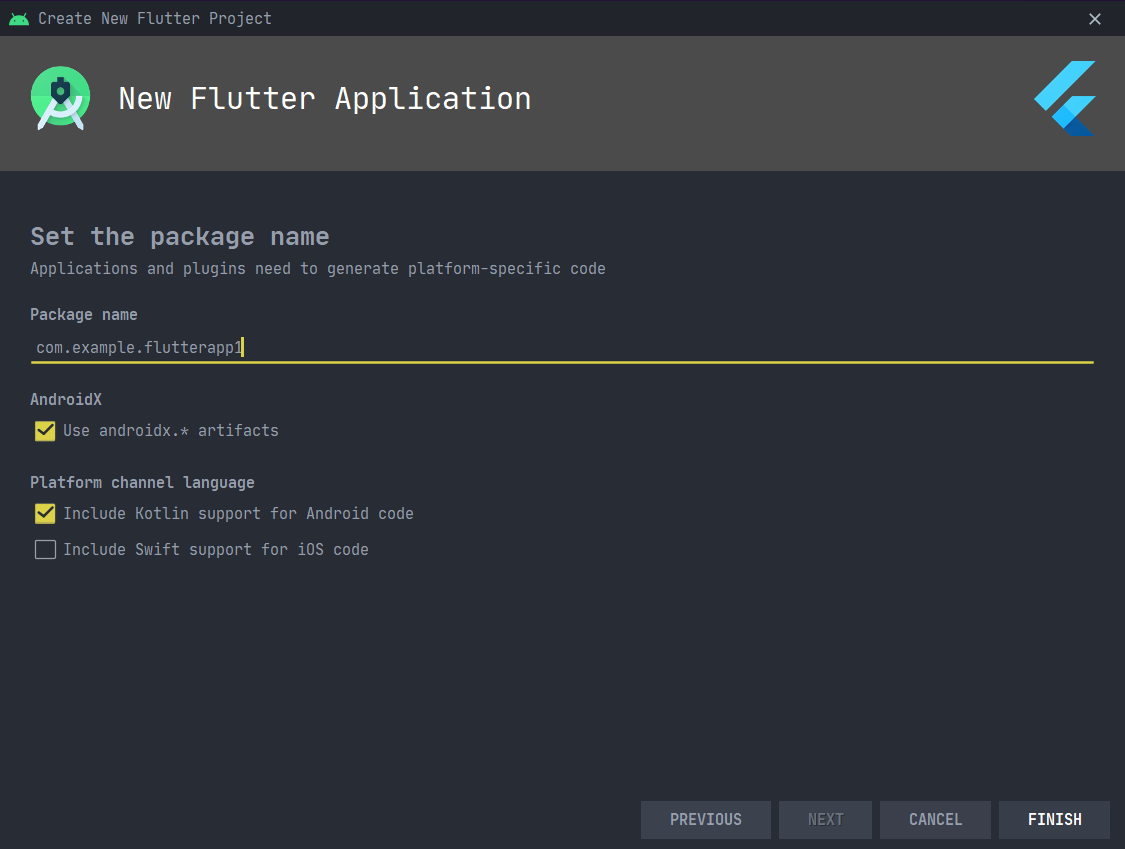
之后finish就可以了
如果创建项目的时候比较卡,建议选择离线模式创建
补充:下面是我的理解这几个选项,可能有错误,仅供参考!

5.打包apk
选择main.dart文件,之后点击Build -> Flutter->build apk
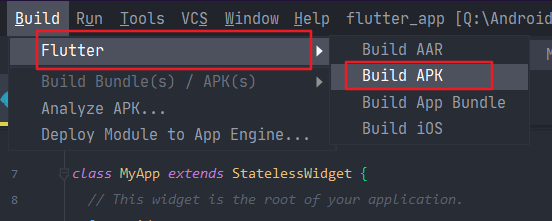
现在是简单的打包apk,由于我也是初入门,还不知道怎么去设置签名文件去打包一份apk,后期再补充一篇关于使用FLutter打包的文章



评论区